ਆਈਫੋਨ 'ਤੇ ਨਕਲੀ ਪੋਕਮੌਨ ਗੋ ਸਥਾਨ/ਜੀਪੀਐਸ ਲਈ 4 ਹੱਲ
27 ਅਪ੍ਰੈਲ, 2022 • ਇਸ 'ਤੇ ਦਾਇਰ ਕੀਤਾ ਗਿਆ: iOS ਅਤੇ ਐਂਡਰੌਇਡ ਨੂੰ ਚਲਾਉਣ ਲਈ ਸਾਰੇ ਹੱਲ • ਸਾਬਤ ਹੱਲ
“ਮੈਂ ਆਪਣੇ iOS 'ਤੇ Pokemon Go ਲਈ ਨਕਲੀ GPS ਬਣਾਉਣਾ ਚਾਹੁੰਦਾ ਹਾਂ, ਪਰ ਮੈਨੂੰ ਕੋਈ ਕੰਮ ਕਰਨ ਵਾਲੀ ਐਪ ਨਹੀਂ ਮਿਲ ਰਹੀ! ਕੀ ਕੋਈ ਕਿਰਪਾ ਕਰਕੇ ਮੈਨੂੰ ਦੱਸ ਸਕਦਾ ਹੈ ਕਿ ਪੋਕੇਮੋਨ ਗੋ 'ਤੇ ਆਪਣਾ ਟਿਕਾਣਾ ਕਿਵੇਂ ਬਦਲਣਾ ਹੈ?"
ਇਹ ਇੱਕ ਉਤਸੁਕ ਪੋਕੇਮੋਨ ਗੋ ਉਪਭੋਗਤਾ ਦੁਆਰਾ ਪੋਸਟ ਕੀਤੀ ਗਈ ਇੱਕ ਪੁੱਛਗਿੱਛ ਹੈ ਜੋ ਗੇਮਿੰਗ ਐਪ 'ਤੇ ਆਪਣਾ ਸਥਾਨ ਬਦਲਣਾ ਚਾਹੁੰਦਾ ਹੈ। ਕਿਉਂਕਿ ਪੋਕੇਮੋਨ ਗੋ ਲਈ ਸਾਨੂੰ ਬਾਹਰ ਜਾਣ ਅਤੇ ਪੋਕੇਮੌਨਸ ਨੂੰ ਫੜਨ ਲਈ ਵੱਖ-ਵੱਖ ਥਾਵਾਂ ਦੀ ਪੜਚੋਲ ਕਰਨ ਦੀ ਲੋੜ ਹੁੰਦੀ ਹੈ, ਬਹੁਤ ਸਾਰੇ ਲੋਕ ਆਪਣੇ ਸਥਾਨਾਂ ਨੂੰ ਬਦਲਣ ਦੇ ਤਰੀਕੇ ਲੱਭਦੇ ਹਨ। ਤੁਸੀਂ ਵੀ ਅਜਿਹਾ ਹੀ ਕਰ ਸਕਦੇ ਹੋ ਅਤੇ iOS 'ਤੇ ਪੋਕੇਮੋਨ ਗੋ ਲਈ ਨਕਲੀ GPS ਦੀ ਵਰਤੋਂ ਕਰਕੇ ਆਪਣੀ ਪ੍ਰੋਫਾਈਲ ਦਾ ਪੱਧਰ ਵਧਾ ਸਕਦੇ ਹੋ। ਅਜਿਹਾ ਕਰਨ ਲਈ, ਤੁਸੀਂ ਇੱਕ VPN ਜਾਂ ਇੱਕ ਸਮਰਪਿਤ ਸਥਾਨ ਸਪੂਫਿੰਗ ਐਪ ਦੀ ਸਹਾਇਤਾ ਲੈ ਸਕਦੇ ਹੋ। ਇਸ ਗਾਈਡ ਵਿੱਚ, ਮੈਂ ਤੁਹਾਨੂੰ ਸਿਖਾਵਾਂਗਾ ਕਿ ਪੋਕੇਮੋਨ ਗੋ 'ਤੇ iOS ਲਈ ਤਿੰਨ ਵੱਖ-ਵੱਖ ਤਰੀਕਿਆਂ ਨਾਲ ਨਕਲੀ GPS ਦੀ ਵਰਤੋਂ ਕਿਵੇਂ ਕਰਨੀ ਹੈ।

ਹੱਲ 1: ਮੂਵਮੈਂਟ ਸਿਮੂਲੇਟਰ ਦੀ ਵਰਤੋਂ ਕਰਦੇ ਹੋਏ ਆਈਫੋਨ 'ਤੇ ਨਕਲੀ ਪੋਕਮੌਨ ਗੋ ਟਿਕਾਣਾ/GPS
ਅਸਲ ਵਿੱਚ, iOS ਪਲੇਟਫਾਰਮ 'ਤੇ ਕੰਮ ਕਰਨਾ ਚੁਣੌਤੀਪੂਰਨ ਹੈ। ਉਦਾਹਰਨ ਲਈ, ਮੇਰੇ ਦੋਸਤ ਹੈਰੀ ਨੂੰ GPS Pokemon Go iOS ਨੂੰ ਨਕਲੀ ਬਣਾਉਣਾ ਮੁਸ਼ਕਲ ਲੱਗਦਾ ਹੈ। ਉਹ ਇਸਨੂੰ ਐਂਡਰੌਇਡ ਡਿਵਾਈਸਾਂ ਵਿੱਚ ਬਣਾਉਣ ਦੇ ਯੋਗ ਸੀ ਪਰ ਆਈਫੋਨ ਨਾਲ ਅਸਫਲ ਰਿਹਾ। ਕਈ ਅਸਫਲ ਕੋਸ਼ਿਸ਼ਾਂ ਨੇ ਉਸਨੂੰ ਆਈਫੋਨ 'ਤੇ ਪੋਕੇਮੋਨ ਗੋ ਗੇਮ ਨਾਲ ਨਾਰਾਜ਼ ਕੀਤਾ। ਉਹ ਵਰਚੁਅਲ ਲੋਕੇਸ਼ਨ ਅਤੇ ਆਟੋਮੇਟ ਮੂਵ ਸੈਟਿੰਗਜ਼ ਨਾਲ ਪੋਕੇਮੋਨ ਗੋ ਗੇਮ ਖੇਡਣ ਲਈ ਐਂਡਰਾਇਡ ਫੋਨ 'ਤੇ ਸਵਿਚ ਕਰਦਾ ਸੀ।
ਖੁਸ਼ਕਿਸਮਤੀ ਨਾਲ, Dr.Fone ਐਪ ਨਾਲ GPS ਪੋਕੇਮੋਨ ਗੋ iOS ਨੂੰ ਨਕਲੀ ਬਣਾਉਣ ਦੀ ਪ੍ਰਕਿਰਿਆ ਸਧਾਰਨ ਹੈ। ਇਸ ਐਪ ਵਿੱਚ ' ਵਰਚੁਅਲ ਲੋਕੇਸ਼ਨ ' ਵਿਕਲਪ ਪ੍ਰਕਿਰਿਆ ਨੂੰ ਆਸਾਨ ਬਣਾਉਂਦਾ ਹੈ। ਤੁਸੀਂ ਇਸ ਸ਼ਾਨਦਾਰ ਮੂਵਮੈਂਟ ਸਿਮੂਲੇਟਿੰਗ ਐਪ Dr.Fone ਦੀ ਮਦਦ ਨਾਲ ਵਰਚੁਅਲ ਲੋਕੇਸ਼ਨ ਮਾਰਗ 'ਤੇ ਸਹੀ ਢੰਗ ਨਾਲ ਆਟੋਮੈਟਿਕ ਮੂਵਜ਼ ਦੀ ਨਕਲ ਕਰ ਸਕਦੇ ਹੋ।
ਪੋਕੇਮੋਨ ਗੋ ਟਿਕਾਣਾ/ਜੀਪੀਐਸ ਨੂੰ ਨਕਲੀ ਬਣਾਉਣ ਲਈ ਯੋਜਨਾਬੱਧ ਪੜਾਅਵਾਰ ਪ੍ਰਕਿਰਿਆ ਹੇਠਾਂ ਦਿੱਤੀ ਗਈ ਹੈ:
ਕਦਮ 1: ਐਪ ਲੋਡ ਕਰੋ
ਤੁਹਾਨੂੰ ਆਪਣੇ OS ਸੰਸਕਰਣ ਦੇ ਅਨੁਸਾਰ ਐਪ ਨੂੰ ਡਾਉਨਲੋਡ ਕਰਨ ਲਈ Dr.Fone ਦੀ ਅਧਿਕਾਰਤ ਵੈੱਬਸਾਈਟ ਵਿੱਚ ਟਾਈਪ ਕਰਨਾ ਹੋਵੇਗਾ। ਫਿਰ, ਆਪਣੇ ਪੀਸੀ ਵਿੱਚ ਇਸ ਐਪ ਦੀ ਸਫਲ ਸਥਾਪਨਾ ਦੇ ਸਹਾਇਕ ਨੂੰ ਟਰਿੱਗਰ ਕਰਨ ਲਈ 'ਇੰਸਟਾਲ' ਬਟਨ 'ਤੇ ਕਲਿੱਕ ਕਰੋ। ਹੁਣ ਆਪਣੇ ਆਈਫੋਨ ਨੂੰ ਆਪਣੇ ਪੀਸੀ ਨਾਲ ਕਨੈਕਟ ਕਰੋ।

ਕਦਮ 2: GPS ਟਿਕਾਣਾ ਬਦਲੋ
ਤੁਸੀਂ ਹੁਣ Dr.Fone ਦੀ ਹੋਮ ਸਕ੍ਰੀਨ 'ਤੇ 'ਵਰਚੁਅਲ ਲੋਕੇਸ਼ਨ' ਵਿਕਲਪ 'ਤੇ ਟੈਪ ਕਰਕੇ GPS Pokemon Go iOS ਨੂੰ ਨਕਲੀ ਬਣਾ ਸਕਦੇ ਹੋ। ਇਹ ਇੱਕ ਹੋਰ ਵਿੰਡੋ ਨੂੰ ਚਾਲੂ ਕਰਦਾ ਹੈ।

ਕਦਮ 3: ਜਾਅਲੀ ਟਿਕਾਣਾ ਚੁਣੋ
Dr.Fone ਐਪ ਦੇ ਮੈਪ ਵਿਊ 'ਤੇ ਜਾਅਲੀ ਟਿਕਾਣਾ ਚੁਣਨ ਲਈ 'ਸ਼ੁਰੂਆਤ ਕਰੋ' ਬਟਨ ਨੂੰ ਦਬਾਓ। ਤੁਹਾਨੂੰ ਵਿੰਡੋ ਦੇ ਉੱਪਰ ਸੱਜੇ ਪਾਸੇ 'ਟੈਲੀਪੋਰਟ' ਮੋਡ ਦੀ ਚੋਣ ਕਰਨੀ ਚਾਹੀਦੀ ਹੈ ਅਤੇ ਇਹ ਆਈਕਨਾਂ ਦੀ ਲਾਈਨ ਵਿੱਚ ਤੀਜੇ ਨੰਬਰ 'ਤੇ ਹੈ। ਇਹ ਕਾਫ਼ੀ ਹੈ ਜੇਕਰ ਤੁਸੀਂ ਨਕਸ਼ੇ 'ਤੇ ਕਿਸੇ ਵੀ ਇੱਛਤ ਥਾਂ 'ਤੇ ਟੈਪ ਕਰਦੇ ਹੋ ਜਾਂ ਵਿੰਡੋ ਦੇ ਉੱਪਰ ਖੱਬੇ ਪਾਸੇ ਟੈਕਸਟ ਬਾਕਸ 'ਤੇ ਲੋੜੀਂਦਾ ਪਤਾ ਦਾਖਲ ਕਰਦੇ ਹੋ।

ਕਦਮ 4: ਜਾਅਲੀ ਟਿਕਾਣਾ ਦੇਖੋ
Dr.Fone ਐਪ ਮੈਪ ਵਿਊ ਵਿੱਚ, ਤੁਸੀਂ ਸਫਲਤਾਪੂਰਵਕ ਵਰਚੁਅਲ ਟਿਕਾਣਾ ਸੈੱਟ ਕਰ ਲਿਆ ਹੈ। ਤੁਸੀਂ ਮੌਜੂਦਾ ਟਿਕਾਣਾ ਸੂਚਕ ਪਤਾ ਲਗਾ ਸਕਦੇ ਹੋ ਜੋ ਤੁਹਾਡੇ ਲੋੜੀਂਦੇ ਟਿਕਾਣੇ ਦੇ ਪਤੇ ਨੂੰ ਦਰਸਾਉਂਦਾ ਹੈ। ਜੇਕਰ ਨਵੀਂ ਜਗ੍ਹਾ 'ਤੇ ਕੋਈ ਵਿਵਾਦ ਹੈ, ਤਾਂ ਵਾਪਸ ਜਾ ਕੇ ਪਤਾ ਦੁਬਾਰਾ ਬਦਲੋ।

ਕਦਮ 5: ਆਈਫੋਨ ਨਕਸ਼ੇ 'ਤੇ ਨਕਲੀ GPS ਸਥਾਨ
ਹੁਣ, ਆਪਣੇ ਆਈਫੋਨ 'ਤੇ ਮੌਜੂਦਾ ਸਥਿਤੀ ਨੂੰ ਖੋਲ੍ਹੋ. ਤੁਸੀਂ ਨਵੇਂ ਵਰਚੁਅਲ ਪਤੇ ਨੂੰ ਮੌਜੂਦਾ ਟਿਕਾਣੇ ਵਜੋਂ ਦੇਖ ਸਕਦੇ ਹੋ।

Dr.Fone ਐਪ ਨੇ ਆਈਫੋਨ 'ਤੇ ਸਥਾਨ ਸੈਟਿੰਗਾਂ ਨੂੰ ਸਫਲਤਾਪੂਰਵਕ ਸੋਧਿਆ ਹੈ। ਤੁਸੀਂ ਹੁਣ ਇਸ ਐਪ ਦੀ ਵਰਤੋਂ ਕਰਕੇ ਨਕਲੀ GPS Pokemon Go iOS ਬਣਾ ਲਿਆ ਹੈ।
ਹੋਰ ਕੀ ਹੈ, Dr.Fone ਐਪ ਨਾਲ ਮੂਵਮੈਂਟ ਸਿਮੂਲੇਸ਼ਨ ਦੇ ਦੋ ਮੋਡ ਉਪਲਬਧ ਹਨ। ਤੁਸੀਂ ਆਪਣੀ ਮਨਪਸੰਦ ਪੋਕੇਮੋਨ ਗੋ ਗੇਮ ਖੇਡਦੇ ਹੋਏ ਨਕਸ਼ੇ ਦੇ ਵਰਚੁਅਲ ਟਿਕਾਣੇ 'ਤੇ ਲੋੜੀਂਦੇ ਸਥਾਨਾਂ ਦੇ ਵਿਚਕਾਰ ਵਰਚੁਅਲ ਚਾਲਾਂ ਨੂੰ ਲਾਗੂ ਕਰ ਸਕਦੇ ਹੋ।

ਪਹਿਲਾ ਮੋਡ ਤੁਹਾਨੂੰ ਦੋ ਸਥਾਨਾਂ ਦੇ ਵਿਚਕਾਰ ਜਾਣ ਵਿੱਚ ਸਹਾਇਤਾ ਕਰਦਾ ਹੈ, ਜਦੋਂ ਕਿ ਦੂਜਾ ਮੋਡ ਤੁਹਾਨੂੰ ਨਕਸ਼ੇ 'ਤੇ ਕਈ ਥਾਵਾਂ ਦੇ ਵਿਚਕਾਰ ਜਾਣ ਵਿੱਚ ਮਦਦ ਕਰਦਾ ਹੈ।

ਹੱਲ 2: ਇੱਕ VPN ਦੀ ਵਰਤੋਂ ਕਰਦੇ ਹੋਏ ਆਈਫੋਨ 'ਤੇ ਨਕਲੀ ਪੋਕਮੌਨ ਗੋ ਸਥਾਨ/ਜੀਪੀਐਸ
ਸ਼ੁਰੂ ਕਰਨ ਲਈ, ਮੈਂ ਉਸ ਤਕਨੀਕ ਨੂੰ ਸੂਚੀਬੱਧ ਕਰਾਂਗਾ ਜੋ ਮੈਂ iOS 'ਤੇ ਪੋਕੇਮੋਨ ਗੋ ਲਈ ਨਕਲੀ GPS ਕਰਨ ਲਈ ਵਰਤਦਾ ਹਾਂ। ਆਦਰਸ਼ਕ ਤੌਰ 'ਤੇ, ਇੱਕ ਵਰਚੁਅਲ ਪ੍ਰਾਈਵੇਟ ਨੈੱਟਵਰਕ ਇੱਕ ਵਿਚਕਾਰਲੀ ਹਸਤੀ ਹੈ ਜੋ ਤੁਹਾਡੀ ਡਿਵਾਈਸ ਦੇ ਅਸਲ IP ਪਤੇ ਨੂੰ ਲੁਕਾਉਂਦੀ ਹੈ ਅਤੇ ਤੁਹਾਨੂੰ ਇੱਕ ਵਰਚੁਅਲ ਪਤੇ ਨਾਲ ਇੰਟਰਨੈਟ ਤੱਕ ਪਹੁੰਚ ਕਰਨ ਦਿੰਦੀ ਹੈ। ਸੁਰੱਖਿਆ ਦੀ ਇੱਕ ਵਾਧੂ ਪਰਤ ਜੋੜਨ ਤੋਂ ਇਲਾਵਾ, ਇਹ ਸਾਨੂੰ ਸਾਡੇ ਮੌਜੂਦਾ ਸਥਾਨ ਨੂੰ ਬਦਲਣ ਦਿੰਦਾ ਹੈ। ਸ਼ੁਕਰ ਹੈ, iOS 'ਤੇ ਆਸਾਨੀ ਨਾਲ ਉਪਲਬਧ VPN ਐਪਸ ਹਨ ਜਿਨ੍ਹਾਂ ਦੀ ਵਰਤੋਂ ਤੁਸੀਂ ਆਪਣਾ ਟਿਕਾਣਾ ਬਦਲਣ ਲਈ ਕਰ ਸਕਦੇ ਹੋ। ਆਈਫੋਨ ਲਈ ਕੁਝ ਸਭ ਤੋਂ ਭਰੋਸੇਮੰਦ VPN ਹਨ Nord VPN, Express VPN, IP ਵੈਨਿਸ਼, Pure VPN, Hola VPN, ਅਤੇ ਹੋਰ।
VPN ਦੀ ਚੋਣ ਕਰਦੇ ਸਮੇਂ, ਕਿਰਪਾ ਕਰਕੇ ਉਹਨਾਂ ਉਪਲਬਧ ਸਥਾਨਾਂ ਨੂੰ ਨੋਟ ਕਰੋ ਜੋ ਇਹ ਪ੍ਰਦਾਨ ਕਰਦਾ ਹੈ (ਇਸਦੇ ਸਰਵਰਾਂ ਦੀ ਸੂਚੀ)। ਨਾਲ ਹੀ, ਇੱਕ VPN ਦੀ ਵਰਤੋਂ ਕਰਨ 'ਤੇ ਵਿਚਾਰ ਕਰੋ ਜੋ ਮੁਫਤ ਅਜ਼ਮਾਇਸ਼ ਦੀ ਮਿਆਦ ਪ੍ਰਦਾਨ ਕਰਦਾ ਹੈ ਤਾਂ ਜੋ ਤੁਸੀਂ ਪ੍ਰੀਮੀਅਮ ਜਾਣ ਤੋਂ ਪਹਿਲਾਂ ਖੁਦ ਇਸ ਦੇ ਜੱਜ ਬਣ ਸਕੋ। ਉਦਾਹਰਨ ਲਈ, Nord VPN ਸਭ ਤੋਂ ਭਰੋਸੇਮੰਦ ਐਪਾਂ ਵਿੱਚੋਂ ਇੱਕ ਹੈ ਜੋ ਤੁਹਾਡੀ ਸਥਿਤੀ ਨੂੰ ਸੁਰੱਖਿਅਤ ਢੰਗ ਨਾਲ ਧੋਖਾ ਦੇਵੇਗਾ। ਇਹ Pokemon Go iOS ਨਕਲੀ GPS ਦੀ ਵਰਤੋਂ ਕਰਨ ਲਈ ਸਭ ਤੋਂ ਭਰੋਸੇਮੰਦ ਵਿਕਲਪ ਹੈ ਕਿਉਂਕਿ ਇਹ ਗੇਮਿੰਗ ਐਪ ਨੂੰ ਆਪਣੀ ਮੌਜੂਦਗੀ ਦਾ ਪਤਾ ਨਹੀਂ ਲੱਗਣ ਦੇਵੇਗਾ।
ਕਦਮ 1. ਪਹਿਲਾਂ, ਐਪ ਸਟੋਰ 'ਤੇ ਜਾਓ ਅਤੇ ਆਪਣੀ ਡਿਵਾਈਸ 'ਤੇ ਸਿਰਫ Nord VPN ਐਪ (ਜਾਂ ਕੋਈ ਹੋਰ VPN) ਸਥਾਪਤ ਕਰੋ। ਯਕੀਨੀ ਬਣਾਓ ਕਿ ਪੋਕੇਮੋਨ ਗੋ ਬੰਦ ਹੈ ਅਤੇ ਹੁਣ ਬੈਕਗ੍ਰਾਊਂਡ ਨਹੀਂ ਚੱਲ ਰਿਹਾ ਹੈ।
ਕਦਮ 2. Nord VPN ਐਪ ਲਾਂਚ ਕਰੋ ਅਤੇ ਆਪਣੇ ਉਪਭੋਗਤਾ ਖਾਤੇ ਵਿੱਚ ਲੌਗ-ਇਨ ਕਰੋ (ਜਾਂ ਇੱਕ ਨਵਾਂ ਖਾਤਾ ਬਣਾਓ)। ਇਹ ਇਸਦੇ ਸਰਵਰਾਂ ਦੀ ਸੂਚੀ ਦੇ ਨਾਲ ਇੱਕ ਨਕਸ਼ਾ ਪ੍ਰਦਰਸ਼ਿਤ ਕਰੇਗਾ. ਤੁਸੀਂ ਸਿਰਫ਼ ਆਪਣੀ ਪਸੰਦ ਦੇ ਸਥਾਨ 'ਤੇ ਟੈਪ ਕਰ ਸਕਦੇ ਹੋ ਅਤੇ ਇਸ ਨਾਲ ਜੁੜ ਸਕਦੇ ਹੋ।
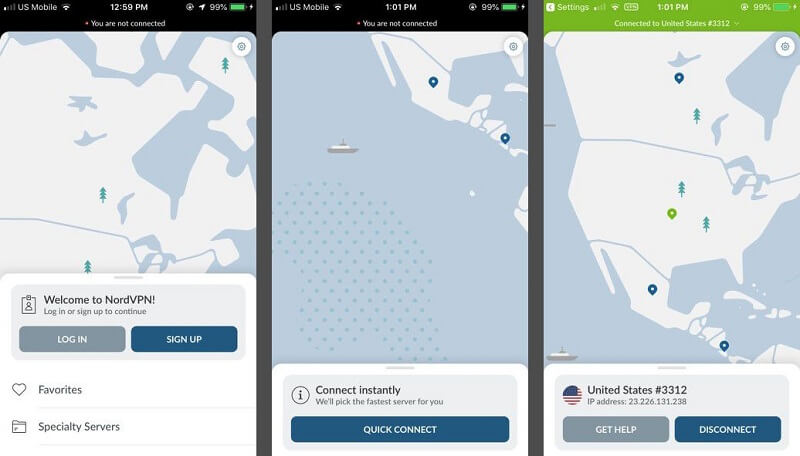
ਕਦਮ 3. ਵਿਕਲਪਿਕ ਤੌਰ 'ਤੇ, ਤੁਸੀਂ ਉਪਲਬਧ ਸਰਵਰਾਂ ਦੀ ਸੂਚੀ ਦੇਖਣ ਲਈ VPN ਦੀਆਂ ਸੈਟਿੰਗਾਂ 'ਤੇ ਵੀ ਜਾ ਸਕਦੇ ਹੋ। ਇੱਥੋਂ, ਸਿਰਫ਼ ਆਪਣੀ ਪਸੰਦ ਦਾ ਦੇਸ਼ ਜਾਂ ਸ਼ਹਿਰ ਚੁਣੋ ਅਤੇ ਆਪਣਾ ਟਿਕਾਣਾ ਬਦਲੋ।
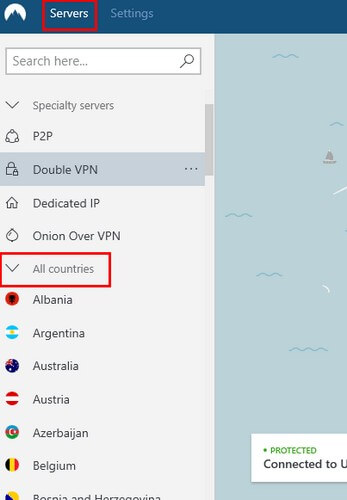
ਇਸੇ ਤਰ੍ਹਾਂ, ਤੁਸੀਂ ਬਿਨਾਂ ਕਿਸੇ ਪਰੇਸ਼ਾਨੀ ਦੇ Pokemon iOS 'ਤੇ ਜਾਅਲੀ GPS ਕਰਨ ਲਈ ਕਿਸੇ ਹੋਰ VPN ਐਪ ਦੀ ਵਰਤੋਂ ਵੀ ਕਰ ਸਕਦੇ ਹੋ।
ਫ਼ਾਇਦੇ:
- ਕੋਈ jailbreak ਦੀ ਲੋੜ ਹੈ
- ਸੁਰੱਖਿਅਤ ਅਤੇ ਤੁਹਾਡੇ ਪੋਕੇਮੋਨ ਗੋ ਖਾਤੇ ਦੀ ਮੁਅੱਤਲੀ ਨੂੰ ਰੋਕੇਗਾ
ਨੁਕਸਾਨ:
- ਮੁਫਤ ਨਹੀਂ (ਜ਼ਿਆਦਾਤਰ VPN ਲਈ ਮਹੀਨਾਵਾਰ/ਸਾਲਾਨਾ ਅਦਾਇਗੀ ਗਾਹਕੀ ਦੀ ਲੋੜ ਹੁੰਦੀ ਹੈ)
ਹੱਲ 3: ਆਈਫੋਨ 'ਤੇ ਪੋਕਮੌਨ ਗੋ ਸਥਾਨ/ਜੀਪੀਐਸ ਨੂੰ ਨਕਲੀ ਬਣਾਉਣ ਲਈ ਸਪੂਫਰ ਦੀ ਵਰਤੋਂ ਕਰੋ
ਐਂਡਰੌਇਡ ਡਿਵਾਈਸਾਂ ਦੇ ਉਲਟ, ਆਈਫੋਨ 'ਤੇ ਸਪੂਫਰ ਦੀ ਵਰਤੋਂ ਕਰਨ ਦਾ ਕੋਈ ਸਧਾਰਨ ਤਰੀਕਾ ਨਹੀਂ ਹੈ। ਉਦਾਹਰਨ ਲਈ, ਐਂਡਰੌਇਡ ਡਿਵਾਈਸਾਂ 'ਤੇ, ਅਸੀਂ ਇਸ ਉਦੇਸ਼ ਲਈ ਸਿਰਫ ਇੱਕ ਮੌਕ ਲੋਕੇਸ਼ਨ ਐਪ ਦੀ ਸਹਾਇਤਾ ਲੈ ਸਕਦੇ ਹਾਂ। ਜੇਕਰ ਤੁਹਾਡੇ ਕੋਲ ਜੇਲਬ੍ਰੋਕਨ ਡਿਵਾਈਸ ਹੈ ਤਾਂ ਤੁਸੀਂ ਪੋਕੇਮੋਨ ਗੋ ਲਈ ਸਿੱਧੀ iOS ਨਕਲੀ GPS ਐਪ ਦੀ ਵਰਤੋਂ ਕਰ ਸਕਦੇ ਹੋ। ਹਾਲਾਂਕਿ, ਜੇਕਰ ਤੁਹਾਡੀ ਡਿਵਾਈਸ ਜੇਲਬ੍ਰੋਕਨ ਨਹੀਂ ਹੈ, ਤਾਂ ਤੁਸੀਂ iTools ਦੀ ਸਹਾਇਤਾ ਲੈ ਸਕਦੇ ਹੋ। ਇਹ ਇੱਕ ਡੈਸਕਟੌਪ ਐਪ ਹੈ ਜੋ ਤੁਹਾਨੂੰ ਆਪਣੇ ਆਈਫੋਨ 'ਤੇ ਵਰਚੁਅਲ ਟਿਕਾਣੇ ਨੂੰ ਬਦਲਣ ਦੇਵੇਗੀ। ਪਰ ਇਹ ਐਪ iOS 13 ਜਾਂ ਬਾਅਦ ਦੇ ਸੰਸਕਰਣਾਂ ਦਾ ਸਮਰਥਨ ਨਹੀਂ ਕਰ ਸਕਦੀ ਹੈ।
iTools ਬਾਰੇ ਸਭ ਤੋਂ ਵਧੀਆ ਚੀਜ਼ਾਂ ਵਿੱਚੋਂ ਇੱਕ ਇਹ ਹੈ ਕਿ ਸਥਾਨ ਸਪੂਫਰ ਬਹੁਤ ਸੁਰੱਖਿਅਤ ਹੈ ਅਤੇ ਪੋਕੇਮੋਨ ਗੋ ਦੁਆਰਾ ਮੁਸ਼ਕਿਲ ਨਾਲ ਖੋਜਿਆ ਜਾਂਦਾ ਹੈ। ਸਿਰਫ ਸਮੱਸਿਆ ਇਹ ਹੈ ਕਿ ਉਪਭੋਗਤਾਵਾਂ ਲਈ ਆਪਣੇ ਆਈਫੋਨ ਨੂੰ ਸਿਸਟਮ ਨਾਲ ਕਨੈਕਟ ਕਰਨਾ ਥੋੜਾ ਅਸੁਵਿਧਾਜਨਕ ਹੈ ਜਦੋਂ ਵੀ ਉਹ ਆਪਣੀ ਸਥਿਤੀ ਨੂੰ ਧੋਖਾ ਦੇਣਾ ਚਾਹੁੰਦੇ ਹਨ. ਜੇਕਰ ਤੁਸੀਂ ਇੰਨੀ ਮਿਹਨਤ ਕਰਨ ਲਈ ਤਿਆਰ ਹੋ, ਤਾਂ ਆਈਓਐਸ 'ਤੇ ਪੋਕੇਮੋਨ ਗੋ ਲਈ ਨਕਲੀ GPS ਦੇ ਇਸ ਹੱਲ 'ਤੇ ਵਿਚਾਰ ਕਰੋ।
ਕਦਮ 1. ThinkSky ਦੁਆਰਾ iTools ਦੀ ਅਧਿਕਾਰਤ ਵੈੱਬਸਾਈਟ 'ਤੇ ਜਾਓ ਅਤੇ ਡੈਸਕਟਾਪ ਐਪਲੀਕੇਸ਼ਨ ਨੂੰ ਡਾਊਨਲੋਡ ਕਰੋ। ਮੁਫਤ ਅਜ਼ਮਾਇਸ਼ ਸੰਸਕਰਣ ਤੁਹਾਨੂੰ ਸਿਰਫ ਤਿੰਨ ਵਾਰ ਆਪਣਾ ਸਥਾਨ ਬਦਲਣ ਦੇਵੇਗਾ - ਉਸ ਤੋਂ ਬਾਅਦ ਤੁਹਾਨੂੰ ਇੱਕ ਪ੍ਰੀਮੀਅਮ ਖਾਤਾ ਖਰੀਦਣ ਦੀ ਲੋੜ ਹੈ।
ਕਦਮ 2. ਇੱਕ ਵਾਰ ਐਪਲੀਕੇਸ਼ਨ ਸਥਾਪਿਤ ਹੋ ਜਾਣ ਤੋਂ ਬਾਅਦ, ਆਪਣੇ ਆਈਫੋਨ ਨੂੰ ਸਿਸਟਮ ਨਾਲ ਕਨੈਕਟ ਕਰੋ ਅਤੇ ਇਸ 'ਤੇ iTools ਲਾਂਚ ਕਰੋ। ਵਰਤਮਾਨ ਵਿੱਚ, iTools ਸਿਰਫ iOS 12 ਜਾਂ ਪੁਰਾਣੇ ਸੰਸਕਰਣਾਂ 'ਤੇ ਚੱਲ ਰਹੇ ਪ੍ਰਮੁੱਖ iPhone ਮਾਡਲਾਂ ਦਾ ਸਮਰਥਨ ਕਰਦਾ ਹੈ।
ਕਦਮ 3. ਜਦੋਂ ਐਪਲੀਕੇਸ਼ਨ ਤੁਹਾਡੇ ਆਈਫੋਨ ਨੂੰ ਖੋਜੇਗੀ, ਤਾਂ ਇਹ ਸਕ੍ਰੀਨ 'ਤੇ ਇਸਦੇ ਵੇਰਵੇ ਪ੍ਰਦਰਸ਼ਿਤ ਕਰੇਗਾ। ਇੱਥੋਂ, ਸਕ੍ਰੀਨ 'ਤੇ "ਵਰਚੁਅਲ ਲੋਕੇਸ਼ਨ" ਵਿਸ਼ੇਸ਼ਤਾ 'ਤੇ ਕਲਿੱਕ ਕਰੋ। ਬੱਸ ਇਹ ਯਕੀਨੀ ਬਣਾਓ ਕਿ ਤੁਸੀਂ ਆਪਣੇ ਫ਼ੋਨ 'ਤੇ ਕਨੈਕਟ ਕੀਤੇ ਕੰਪਿਊਟਰ 'ਤੇ ਭਰੋਸਾ ਕਰਦੇ ਹੋ ਅਤੇ ਐਪਲੀਕੇਸ਼ਨ ਨੂੰ ਲੋੜੀਂਦੀਆਂ ਇਜਾਜ਼ਤਾਂ ਦਿਓ।
ਕਦਮ 4. ਇਹ ਸਕ੍ਰੀਨ 'ਤੇ ਇੱਕ ਨਕਸ਼ੇ-ਵਰਗੇ ਇੰਟਰਫੇਸ ਨੂੰ ਲਾਂਚ ਕਰੇਗਾ ਜਿਸ ਨੂੰ ਤੁਸੀਂ ਸੁਤੰਤਰ ਰੂਪ ਵਿੱਚ ਬ੍ਰਾਊਜ਼ ਕਰ ਸਕਦੇ ਹੋ। ਬਸ ਆਪਣੀ ਪਸੰਦ ਦੇ ਟਿਕਾਣੇ 'ਤੇ ਜਾਓ ਅਤੇ ਪਿੰਨ ਸੁੱਟੋ। ਆਪਣੇ ਟਿਕਾਣੇ ਨੂੰ ਸੁਰੱਖਿਅਤ ਕਰਨ ਲਈ "ਇੱਥੇ ਮੂਵ ਕਰੋ" ਬਟਨ 'ਤੇ ਕਲਿੱਕ ਕਰੋ। ਤੁਸੀਂ ਆਪਣੇ ਆਈਫੋਨ ਨੂੰ ਵੀ ਹਟਾ ਸਕਦੇ ਹੋ ਅਤੇ ਸਥਾਨ ਨੂੰ ਬਰਕਰਾਰ ਰੱਖਣ ਲਈ ਸਿਮੂਲੇਸ਼ਨ ਨੂੰ ਜਾਰੀ ਰੱਖਣ ਦੀ ਚੋਣ ਕਰ ਸਕਦੇ ਹੋ।
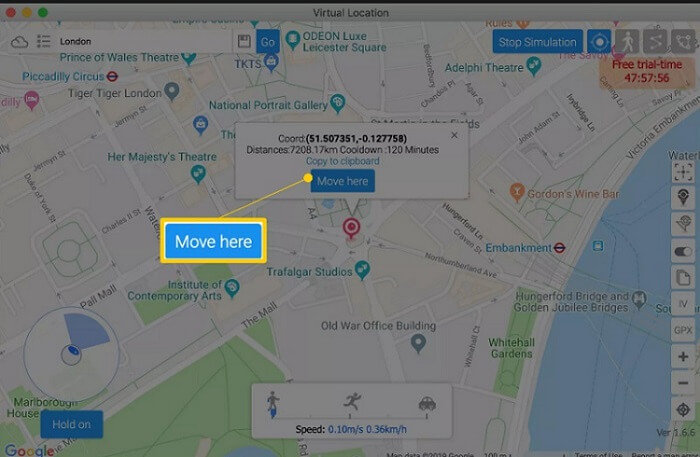
ਕਦਮ 5. ਬਾਅਦ ਵਿੱਚ, ਬਸ ਆਪਣੀ ਡਿਵਾਈਸ 'ਤੇ ਪੋਕੇਮੋਨ ਗੋ ਨੂੰ ਲਾਂਚ ਕਰੋ ਅਤੇ ਨਵੇਂ ਟਿਕਾਣੇ ਤੱਕ ਪਹੁੰਚ ਕਰੋ। ਜੇਕਰ ਤੁਸੀਂ ਲੋਕੇਸ਼ਨ ਨੂੰ ਦੁਬਾਰਾ ਬਦਲਣਾ ਚਾਹੁੰਦੇ ਹੋ, ਤਾਂ ਇਸਨੂੰ iTools ਨਾਲ ਕਨੈਕਟ ਕਰੋ। ਜੇਕਰ ਤੁਸੀਂ ਲੋਕੇਸ਼ਨ ਸਪੂਫਿੰਗ ਨੂੰ ਰੋਕਣਾ ਚਾਹੁੰਦੇ ਹੋ ਅਤੇ ਆਪਣੇ ਅਸਲ ਟਿਕਾਣੇ 'ਤੇ ਵਾਪਸ ਜਾਣਾ ਚਾਹੁੰਦੇ ਹੋ, ਤਾਂ ਨਕਸ਼ੇ 'ਤੇ "ਸਟਾਪ ਸਿਮੂਲੇਸ਼ਨ" ਬਟਨ 'ਤੇ ਕਲਿੱਕ ਕਰੋ।
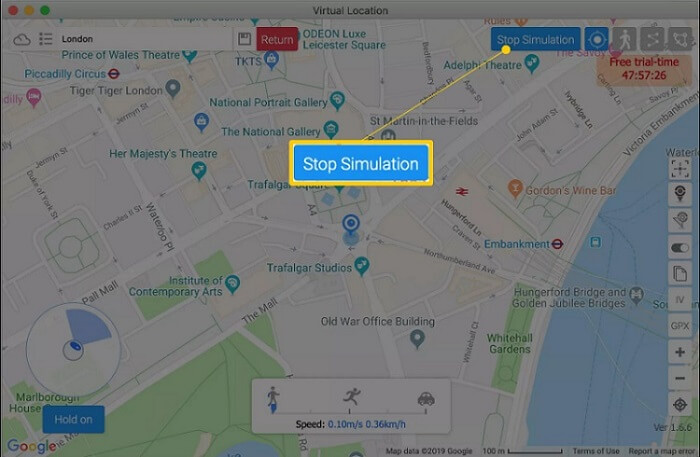
ਫ਼ਾਇਦੇ:
- ਜੇਲਬ੍ਰੇਕ ਤੋਂ ਬਿਨਾਂ ਚੱਲਦਾ ਹੈ
- ਤੁਸੀਂ ਆਪਣੀ ਪਸੰਦ ਦੇ ਕਿਸੇ ਵੀ ਸਥਾਨ 'ਤੇ ਜਾ ਸਕਦੇ ਹੋ
ਨੁਕਸਾਨ:
- ਭੁਗਤਾਨ ਕੀਤਾ (ਯੋਜਨਾਵਾਂ $5 ਪ੍ਰਤੀ ਮਹੀਨਾ ਤੋਂ ਸ਼ੁਰੂ ਹੁੰਦੀਆਂ ਹਨ)
- ਤੁਹਾਡੇ ਖਾਤੇ ਨੂੰ ਰੋਕੇ ਜਾਣ ਦੀ ਸੰਭਾਵਨਾ ਹੈ
- ਸਿਰਫ਼ iOS 12 ਅਤੇ ਪਿਛਲੇ ਸੰਸਕਰਣਾਂ 'ਤੇ ਚੱਲ ਰਹੇ ਡਿਵਾਈਸਾਂ ਦਾ ਸਮਰਥਨ ਕਰਦਾ ਹੈ (ਹੁਣ ਤੱਕ ਕੋਈ iOS 13 ਸਮਰਥਨ ਨਹੀਂ)
ਹੱਲ 4: ਆਈਫੋਨ 'ਤੇ ਨਕਲੀ ਪੋਕੇਮੋਨ ਗੋ ਸਥਾਨ/ਜੀਪੀਐਸ ਲਈ ਪੋਕੇਮੋਨ ਗੋ++ ਸਥਾਪਿਤ ਕਰੋ
Pokemon Go++ ਅਸਲ ਐਪ ਦਾ ਇੱਕ ਉੱਨਤ ਸੰਸਕਰਣ ਹੈ (Niantic ਦੁਆਰਾ ਵਿਕਸਤ ਨਹੀਂ) ਜੇਲ੍ਹ ਬ੍ਰੋਕਨ ਡਿਵਾਈਸਾਂ ਲਈ ਉਪਲਬਧ ਹੈ। ਇਸ ਲਈ, ਜੇ ਤੁਹਾਡਾ ਆਈਫੋਨ ਜੇਲ੍ਹ ਬਰੋਕ ਨਹੀਂ ਹੈ, ਤਾਂ ਤੁਸੀਂ ਇਸ ਵਿਧੀ ਨੂੰ ਛੱਡ ਸਕਦੇ ਹੋ ਜਾਂ ਇਸ ਨੂੰ ਪਹਿਲਾਂ ਹੀ ਜੇਲ੍ਹ ਤੋੜ ਸਕਦੇ ਹੋ। ਆਦਰਸ਼ਕ ਤੌਰ 'ਤੇ, Pokemon Go++ ਅਸਲੀ ਐਪ ਦਾ ਟਵੀਕ ਕੀਤਾ ਜਾਂ ਸੋਧਿਆ ਹੋਇਆ ਸੰਸਕਰਣ ਹੈ ਜੋ ਸਾਨੂੰ ਕਈ ਹੋਰ ਲਾਭ ਦਿੰਦਾ ਹੈ। ਉਦਾਹਰਨ ਲਈ, ਤੁਸੀਂ ਇਸਨੂੰ iOS ਪੋਕੇਮੋਨ ਗੋ ਲਈ ਨਕਲੀ GPS ਟਿਕਾਣੇ ਲਈ ਵਰਤ ਸਕਦੇ ਹੋ, ਤੇਜ਼ੀ ਨਾਲ ਚੱਲ ਸਕਦੇ ਹੋ, ਅਤੇ ਹੋਰ ਹੈਕ ਤੱਕ ਪਹੁੰਚ ਕਰ ਸਕਦੇ ਹੋ। ਕਿਉਂਕਿ Pokemon Go++ ਐਪ ਸਟੋਰ 'ਤੇ ਉਪਲਬਧ ਨਹੀਂ ਹੈ, ਤੁਸੀਂ ਇਸਨੂੰ ਪ੍ਰਾਪਤ ਕਰਨ ਲਈ ਕਿਸੇ ਵੀ ਤੀਜੀ-ਧਿਰ ਦੇ ਸਥਾਪਨਾਕਾਰ ਜਿਵੇਂ ਕਿ Cydia ਜਾਂ Tutu ਐਪ ਦੀ ਵਰਤੋਂ ਕਰ ਸਕਦੇ ਹੋ।
ਸਟੈਪ 1. ਆਪਣੀ ਜੇਲਬ੍ਰੋਕਨ ਡਿਵਾਈਸ ਨੂੰ ਅਨਲੌਕ ਕਰੋ ਅਤੇ ਇਸ 'ਤੇ ਟੂਟੂ ਐਪ ਦਾ ਨਵੀਨਤਮ ਸੰਸਕਰਣ ਸਥਾਪਿਤ ਕਰੋ। ਜੇਲਬ੍ਰੋਕਨ ਡਿਵਾਈਸਾਂ ਲਈ ਸੰਸ਼ੋਧਿਤ ਜਾਂ ਟਵੀਕ ਕੀਤੇ ਆਈਓਐਸ ਐਪਸ ਲਈ ਇਸਨੂੰ ਇੱਕ ਐਪ ਸਟੋਰ ਵਜੋਂ ਵਿਚਾਰੋ।
ਕਦਮ 2. ਇੱਕ ਵਾਰ ਟੂਟੂ ਐਪ ਸਥਾਪਿਤ ਹੋ ਜਾਣ 'ਤੇ, ਇਸਨੂੰ ਲਾਂਚ ਕਰੋ, ਅਤੇ ਇੱਥੋਂ ਪੋਕੇਮੋਨ ਗੋ++ ਐਪ ਨੂੰ ਲੱਭੋ। ਪਹਿਲਾਂ ਤੋਂ, ਯਕੀਨੀ ਬਣਾਓ ਕਿ ਆਮ ਪੋਕੇਮੋਨ ਗੋ ਐਪ ਤੁਹਾਡੇ iPhone ਤੋਂ ਪਹਿਲਾਂ ਹੀ ਅਣਇੰਸਟੌਲ ਕੀਤੀ ਹੋਈ ਹੈ।
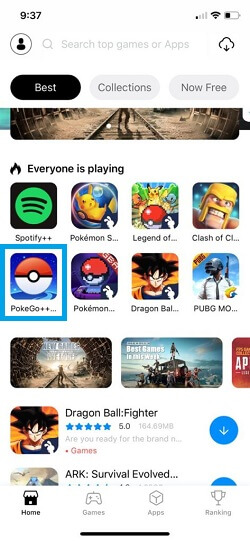
ਕਦਮ 3. Pokemon Go++ ਐਪ ਨੂੰ ਡਾਊਨਲੋਡ ਕਰਨ ਤੋਂ ਬਾਅਦ, "ਇੰਸਟਾਲ ਕਰੋ" ਬਟਨ 'ਤੇ ਟੈਪ ਕਰੋ ਅਤੇ ਐਪ ਨੂੰ ਇੰਸਟਾਲੇਸ਼ਨ ਨੂੰ ਪੂਰਾ ਕਰਨ ਲਈ ਲੋੜੀਂਦੀਆਂ ਇਜਾਜ਼ਤਾਂ ਦਿਓ।
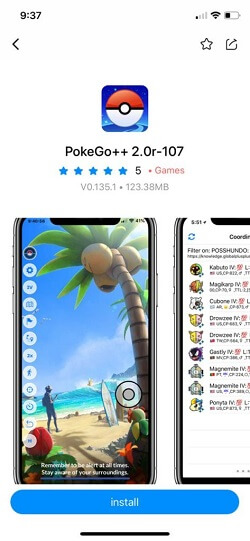
ਕਦਮ 4. ਇਹ ਹੈ! ਇੱਕ ਵਾਰ Pokemon Go++ ਐਪ ਸਥਾਪਿਤ ਹੋਣ ਤੋਂ ਬਾਅਦ, ਇਸਨੂੰ ਲਾਂਚ ਕਰੋ, ਅਤੇ ਆਪਣੇ Pokemon Go ਖਾਤੇ ਵਿੱਚ ਲੌਗ-ਇਨ ਕਰੋ। ਟਿਕਾਣਾ ਬਦਲਣ ਲਈ, ਇਸ ਦੀਆਂ ਸੈਟਿੰਗਾਂ 'ਤੇ ਜਾਓ, ਅਤੇ "ਫੇਕ ਲੋਕੇਸ਼ਨ" ਵਿਸ਼ੇਸ਼ਤਾ ਨੂੰ ਚਾਲੂ ਕਰੋ। ਤੁਸੀਂ ਨਕਸ਼ੇ 'ਤੇ ਆਪਣੇ ਨਵੇਂ ਟਿਕਾਣੇ ਨੂੰ ਪਿੰਨ ਕਰਨ ਲਈ ਰਾਡਾਰ ਵਿਸ਼ੇਸ਼ਤਾ ਤੱਕ ਵੀ ਪਹੁੰਚ ਕਰ ਸਕਦੇ ਹੋ।
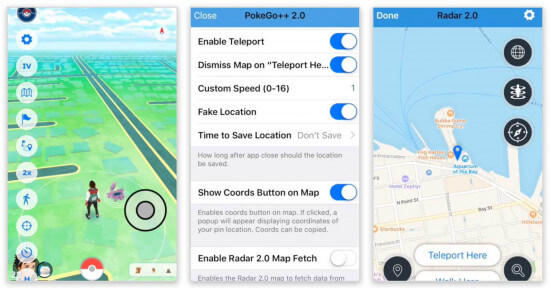
ਤੁਸੀਂ ਬਿਨਾਂ ਕਿਸੇ ਪਰੇਸ਼ਾਨੀ ਦੇ Pokemon Go++ ਦੇ ਮੂਲ ਇੰਟਰਫੇਸ ਦੀ ਵਰਤੋਂ ਕਰਕੇ ਆਪਣਾ ਟਿਕਾਣਾ ਕਈ ਵਾਰ ਬਦਲ ਸਕਦੇ ਹੋ।
ਫ਼ਾਇਦੇ:
- ਵਰਤਣ ਲਈ ਆਸਾਨ
ਨੁਕਸਾਨ:
- ਜੇਲ੍ਹ ਤੋੜਨ ਦੀ ਲੋੜ ਹੈ
- ਤੁਹਾਡੇ ਖਾਤੇ ਨੂੰ ਮੁਅੱਤਲ ਕੀਤਾ ਜਾ ਸਕਦਾ ਹੈ
ਆਹ ਲਓ! ਹੁਣ ਜਦੋਂ ਤੁਸੀਂ iOS 'ਤੇ Pokemon Go ਲਈ ਨਕਲੀ GPS ਦੇ ਤਿੰਨ ਵੱਖ-ਵੱਖ ਤਰੀਕਿਆਂ ਬਾਰੇ ਜਾਣਦੇ ਹੋ, ਤਾਂ ਤੁਸੀਂ ਆਸਾਨੀ ਨਾਲ ਬਿਨਾਂ ਕਿਸੇ ਸਮੇਂ ਪੋਕ-ਮਾਸਟਰ ਬਣ ਸਕਦੇ ਹੋ। ਜਿਵੇਂ ਕਿ ਤੁਸੀਂ ਦੇਖ ਸਕਦੇ ਹੋ, ਆਈਓਐਸ ਪੋਕਮੌਨ ਗੋ 'ਤੇ ਜੇਲ੍ਹ ਬ੍ਰੋਕਨ ਅਤੇ ਸਟੈਂਡਰਡ ਡਿਵਾਈਸਾਂ ਦੋਵਾਂ ਲਈ ਨਕਲੀ GPS ਸਥਾਨ ਦੇ ਹੱਲ ਹਨ। ਹਾਲਾਂਕਿ, ਤੁਹਾਨੂੰ ਇਹ ਯਕੀਨੀ ਬਣਾਉਣਾ ਚਾਹੀਦਾ ਹੈ ਕਿ ਪੋਕੇਮੋਨ ਗੋ ਇਹ ਪਤਾ ਨਹੀਂ ਲਗਾਵੇਗਾ ਕਿ ਤੁਸੀਂ ਸਥਾਨ ਨੂੰ ਧੋਖਾ ਦੇ ਰਹੇ ਹੋ। ਇਹ ਤੁਹਾਡੇ ਖਾਤੇ ਨੂੰ ਬੰਦ ਕਰਨ ਤੋਂ ਪਹਿਲਾਂ ਤੁਹਾਨੂੰ ਤਿੰਨ ਵਾਰ ਦੇਵੇਗਾ। ਇਸ ਲਈ, ਤੁਹਾਡੇ ਕੋਲ ਅਜੇ ਵੀ ਆਈਓਐਸ 'ਤੇ ਪੋਕੇਮੋਨ ਗੋ ਲਈ ਨਕਲੀ GPS ਲਈ ਇਹਨਾਂ ਵਿੱਚੋਂ ਕਿਸੇ ਇੱਕ ਹੱਲ ਨੂੰ ਅਜ਼ਮਾਉਣ ਲਈ ਕਾਫ਼ੀ ਸਮਾਂ ਅਤੇ ਮੌਕੇ ਹੋਣਗੇ। ਅੱਗੇ ਵਧੋ ਅਤੇ ਇਹਨਾਂ ਵਿੱਚੋਂ ਕੁਝ ਤਰੀਕਿਆਂ ਨੂੰ ਅਜ਼ਮਾਓ ਅਤੇ ਸਾਨੂੰ ਆਪਣੇ ਪੋਕੇਮੋਨ ਗੋ ਹੈਕ ਬਾਰੇ ਵੀ ਦੱਸੋ!
ਵਰਚੁਅਲ ਟਿਕਾਣਾ
- ਸੋਸ਼ਲ ਮੀਡੀਆ 'ਤੇ ਨਕਲੀ GPS
- ਜਾਅਲੀ Whatsapp ਟਿਕਾਣਾ
- ਨਕਲੀ mSpy GPS
- ਇੰਸਟਾਗ੍ਰਾਮ ਬਿਜ਼ਨਸ ਟਿਕਾਣਾ ਬਦਲੋ
- ਲਿੰਕਡਇਨ 'ਤੇ ਤਰਜੀਹੀ ਨੌਕਰੀ ਦਾ ਸਥਾਨ ਸੈੱਟ ਕਰੋ
- ਨਕਲੀ Grindr GPS
- ਨਕਲੀ ਟਿੰਡਰ GPS
- ਨਕਲੀ Snapchat GPS
- ਇੰਸਟਾਗ੍ਰਾਮ ਖੇਤਰ/ਦੇਸ਼ ਬਦਲੋ
- Facebook ਉੱਤੇ Fake Location
- Hinge 'ਤੇ ਟਿਕਾਣਾ ਬਦਲੋ
- Snapchat 'ਤੇ ਸਥਾਨ ਫਿਲਟਰ ਬਦਲੋ/ਜੋੜੋ
- ਗੇਮਾਂ 'ਤੇ ਨਕਲੀ GPS
- ਫਲੈਗ ਪੋਕੇਮੋਨ ਗੋ
- ਐਂਡਰਾਇਡ ਬਿਨਾਂ ਰੂਟ 'ਤੇ ਪੋਕੇਮੋਨ ਗੋ ਜਾਏਸਟਿਕ
- ਪੋਕੇਮੋਨ ਵਿੱਚ ਅੰਡੇ ਹੈਚ ਕਰੋ ਬਿਨਾਂ ਚੱਲੇ
- ਪੋਕਮੌਨ ਗੋ 'ਤੇ ਨਕਲੀ GPS
- ਐਂਡਰਾਇਡ 'ਤੇ ਸਪੂਫਿੰਗ ਪੋਕੇਮੋਨ ਗੋ
- ਹੈਰੀ ਪੋਟਰ ਐਪਸ
- ਐਂਡਰੌਇਡ 'ਤੇ ਨਕਲੀ GPS
- ਐਂਡਰੌਇਡ 'ਤੇ ਨਕਲੀ GPS
- ਬਿਨਾਂ ਰੂਟਿੰਗ ਦੇ ਐਂਡਰੌਇਡ 'ਤੇ ਨਕਲੀ GPS
- ਗੂਗਲ ਟਿਕਾਣਾ ਬਦਲ ਰਿਹਾ ਹੈ
- ਬਿਨਾਂ ਜੇਲਬ੍ਰੇਕ ਦੇ ਐਂਡਰਾਇਡ ਜੀਪੀਐਸ ਨੂੰ ਧੋਖਾ ਦਿਓ
- iOS ਡਿਵਾਈਸਾਂ ਦੀ ਸਥਿਤੀ ਬਦਲੋ




ਜੇਮਸ ਡੇਵਿਸ
ਸਟਾਫ ਸੰਪਾਦਕ